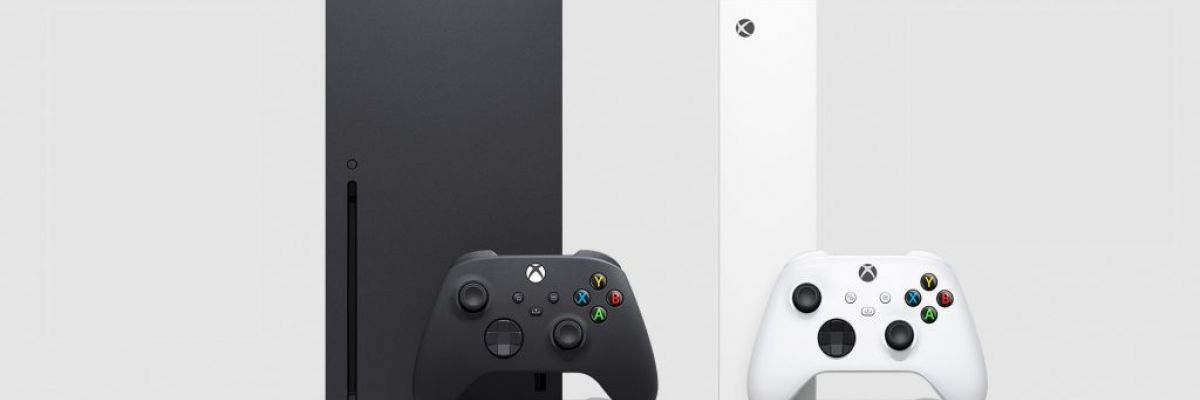インスタント メッセージング アプリケーション WhatsApp は、さまざまなモバイル デバイスにあります。特に Android と iPhone で利用できますが、残念ながら Windows Phone では削除されています。とにかく、PC でも WhatsApp を使用することができ、はるかに便利です。この小さなチュートリアルでその方法を学びましょう。
PC で WhatsApp を使用する意味は何ですか?
もちろん、スマートフォンで WhatsApp を使用するのは非常に便利ですが、PC からメッセージング サービスを利用する方がはるかに簡単な場合もあります。具体的な使用例をいくつか示します。
- 愛する人に長文のテキストを送信したり、スマートフォンのタッチ キーボードで書き込んだりしたいと考えていますが、実際のキーボードよりも非常に遅く、実用的ではありません。
- PC に保存されている休暇の写真やその他のファイルを WhatsApp 経由で数人の友人に送信したいと考えています。
- バッテリーのバッテリーが間もなく空になるため、空焚き故障を避けるために必ず電源に接続する必要があります。
- 職場で一番の上司がスマホをいじっているところを見つかったら嫌ですよね(何も言ってないですよ!)
また、何らかの理由で携帯電話から孤立してしまうこともあります。この状況では、コンピューター上で WhatsApp に接続するのが理にかなっています。同様に、コンピューターの画面はスマートフォンの画面よりもはるかに大きいため、PC 経由で WhatsApp に接続すると素晴らしい体験が得られます。
WebブラウザからWhatsAppにログインします
モバイルに WhatsApp アプリケーションをまだインストールしていない場合は、コンピュータでメッセージング サービスを楽しむ前にインストールする必要があります。互換性のあるモバイルがなければ、Windows PC またはタブレットで WhatsApp を使用できないため、これは完全に必須の手順です。 iPhoneでもAndroidでもダウンロードするには、ここに行きます。もう 1 つの方法は、スマートフォンのアプリケーション ストアで WhatsApp を直接検索することです。
アプリがモバイルデバイスにインストールされ、設定されたら、右上隅にある 3 つの点のアイコンをタップします。次に、WhatsApp Web を選択し、常に右上隅にある (+) アイコンをクリックします。この操作によりスマートフォンのカメラが起動するはずです。
今すぐそのアドレスに行きますweb.whatsapp.comPCブラウザから。 QRコードがコンピュータ画面に表示されます。携帯電話のカメラをこのコードに向けると、2 つのデバイスを接続できるようになります。コードがスキャンされるとすぐに、WhatsApp Web がブラウザでほぼ自動的に起動します。
QR コードをスキャンする前に [ログイン状態を維持する] チェックボックスをオンにすると、コンピューターまたは携帯電話からログアウトするまで WhatsApp Web はアクティブなままになります。コンピュータのブラウザ ウィンドウを閉じて、後でもう一度開いた場合でも、WhatsApp Web にログインする前にこのプロセスを再度実行する必要はありません。
一方、QR コードをスキャンする前に [セッションを開いたままにする] チェックボックスをオンにしなかった場合は、ブラウザ ウィンドウを閉じた後に再度接続する場合は、すぐにペアリング プロセスをやり直す必要があります。
専用デスクトップアプリでWhatsAppに接続
ブラウザ経由で WhatsApp に接続するのではなく、PC 上でアプリケーションを直接使用したいですか?コンピューターからプラットフォームにアクセスできる 2 番目のオプションもありますので、ご安心ください。具体的には、次のアドレスからダウンロードする必要があります。whatsapp.com/downloadまたは、WhatsApp が開発したオフィス ソフトウェアである Microsoft Store で直接入手できます。
WhatsApp Web サイトにアクセスする場合、インストール ファイルをコンピュータにダウンロードするには、緑色の [Windows 用ダウンロード] ボタンをクリックする必要があります。ファイルがダウンロードされたら、ブラウザから直接起動するか、「ダウンロード」フォルダーでファイルを見つけます。次に、それをダブルクリックし、インストーラーの手順に従います。
インストール後、デスクトップ アプリケーションを起動します。 WhatsApp Web の Web ブラウザ版と同様に、スマートフォンから QR コードをスキャンするように求められます。したがって、携帯電話を手に取り、このガイドの最初の部分で説明したプロセスを繰り返してください。ログアウトするまで、すぐにソフトウェアを介して WhatsApp にログインした状態になります。

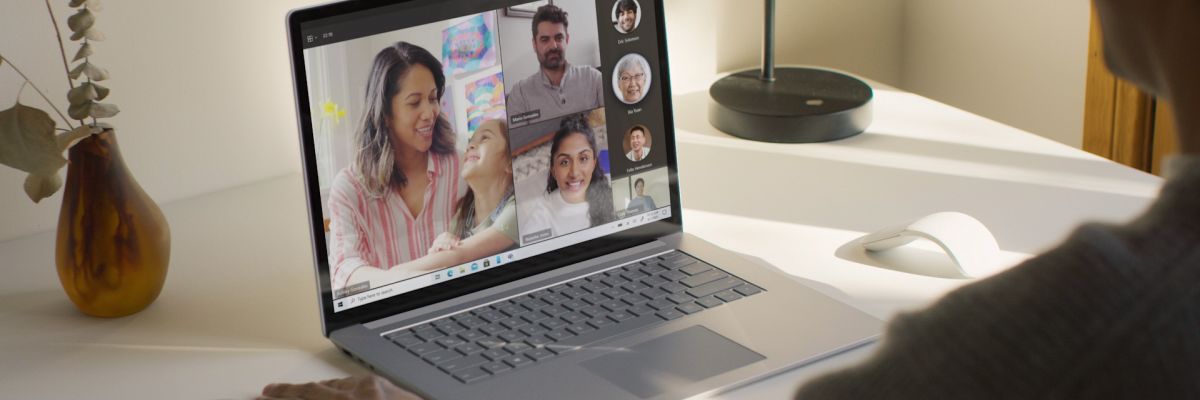
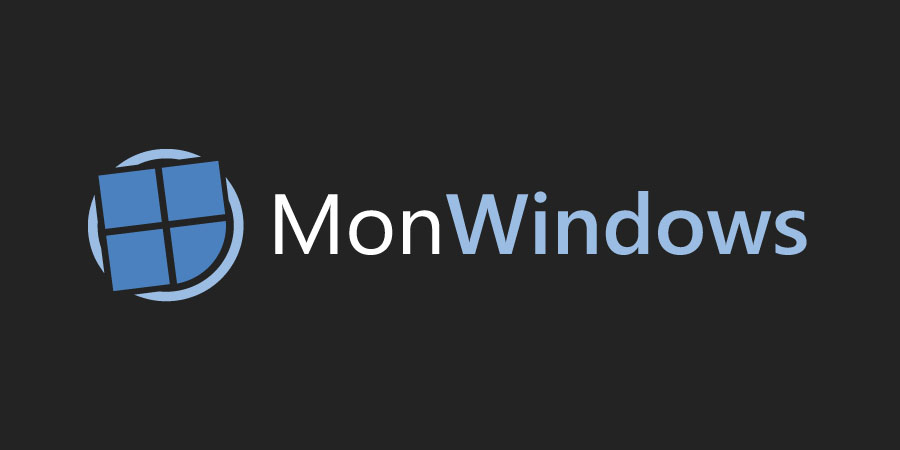

![[更新] ビルド 14393.105 はリリース プレビューの Windows 10 Mobile にも対応 + 遅い](https://yuuma.work/tech/kozakura/images/cache/blog/7ee59_windows_10_hero_red_1200_400.jpg)